Phần mềm xem camera Dahua trên máy tính Smart PSS 2017 giúp bạn quan sát được trên máy tính (xem trực tiếp hoặc xem lại) một cách dễ dàng, ngoài ra bạn cũng có thể tải phiên bản dành cho điện thoại với các hệ điều hành IOS, Androi…
Để sử dụng được phần mềm xem camera Dahua trên máy tính Smart PSS 2017 bạn đọc kỹ hướng dẫn cài đặt và cách sử dụng dưới đây của ST Camera.
Bước 1: Tải về Smart PSS
Bạn click vào link sau và tải về
Dành cho máy tính: .
Dành cho hệ điều hành IOS: https://itunes.apple.com/us/app/idmss-lite/id517936193?mt=8.
Dành cho hệ điều hành Androi: https://play.google.com/store/apps/details?id=com.mm.android.direct.gdmssphoneLite&hl=vi.
Đây là phần mềm phiên bản 2017 nên sẽ có rất nhiều cập nhật về giao diện sử dụng lẫn nâng cao mức độ bảo mật, nên lời khuyên đưa ra là bạn hãy tải nó về và cập nhật lại thay cho phiên bản cũ.
Bước 2: Hướng dẫn cài đặt phần mềm xem camera Dahua trên máy tính Smart PSS
Sau khi tải phần mềm Smart PSS xem trên máy tính về bạn hãy mở thư mục ra, click dup và tiến hành cài đặt.
Giao diện hiện ra như sau và tiến hành:
Lựa chon ngôn ngữ (ở đây mình lựa chọn tiếng Việt).
Click vào “I have read and gree”.
Nhấn Next để tiếp tục.
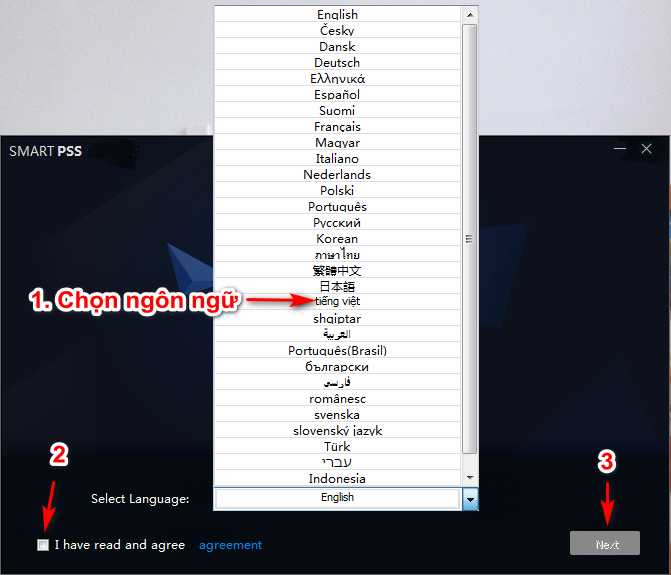
Lúc này hiện ra 2 mục Smart PSS và Storage Service đã được lựa chọn sẵn. Nếu chỉ muốn xem video trực tiếp thì bạn chỉ để lại mục Smart PSS, muốn lưu lại video để xem sau thì chỉ chon Storage Service. Còn nếu muốn cả 2 thì để nguyên mặc định. Ở đây mình để cả 2 như mặc định nhé.
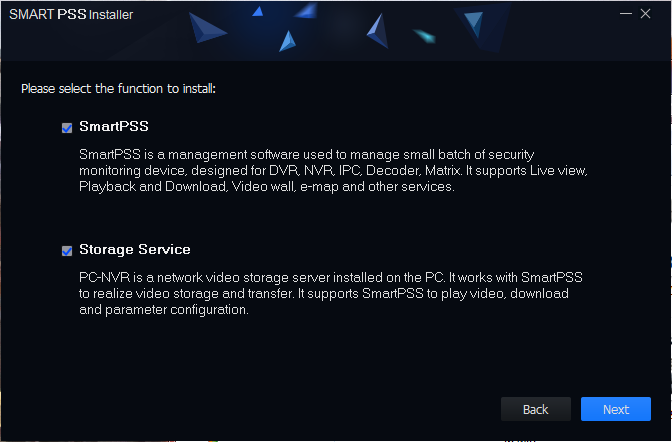
Ở bước tiếp theo nếu muốn tạo lối tắt (Shortcut) ở ngoài màn hình thì để nguyên dấu tick ở Generate shortcut, nhấn Install.
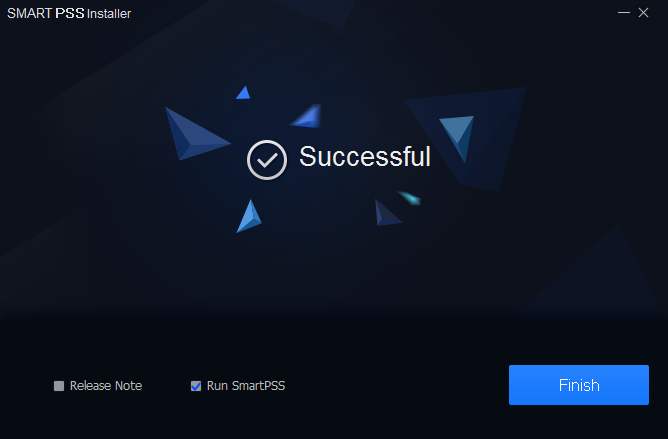
Nếu muốn khởi động ngay phần mềm tick vào Run Smart PSS.
Cấu hình mật khẩu
Lưu ý: bất kỳ trong ngành nghề, lĩnh vực vào có kết nối internet đều có những hacker nên bạn hãy đặt mật khẩu MẠNH nhé (tức là vừa có số, chữ hoa, chữ thường và cả ký tự đặc biệt chẳng hạn như @#$%^&*…).
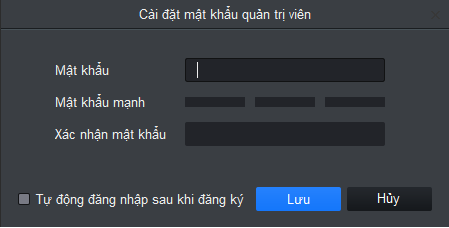
Lưu ý đây là tài khoản và mật khẩu đăng nhập phần mềm, khác với ở phần cài đặt IP để xem video nhé, để không phải mất công đăng nhập các lần sau bạn nhớ tick vào ô “Remember Password” (chỉ nên sử dụng ở máy tính cá nhân hoặc tài khoản cá nhân tránh bị người khác lạm dungj).
Sau đó sẽ hiện ra giao diện cms
Thêm thiết bị Camera Dahua vào phần mềm Smart PSS – Phần mềm xem camera Dahua trên máy tính
Hãy thực hiện 2 bước 1 và 2 cuối cùng tiếp theo sau đây để thiết lập xem video trên máy tính
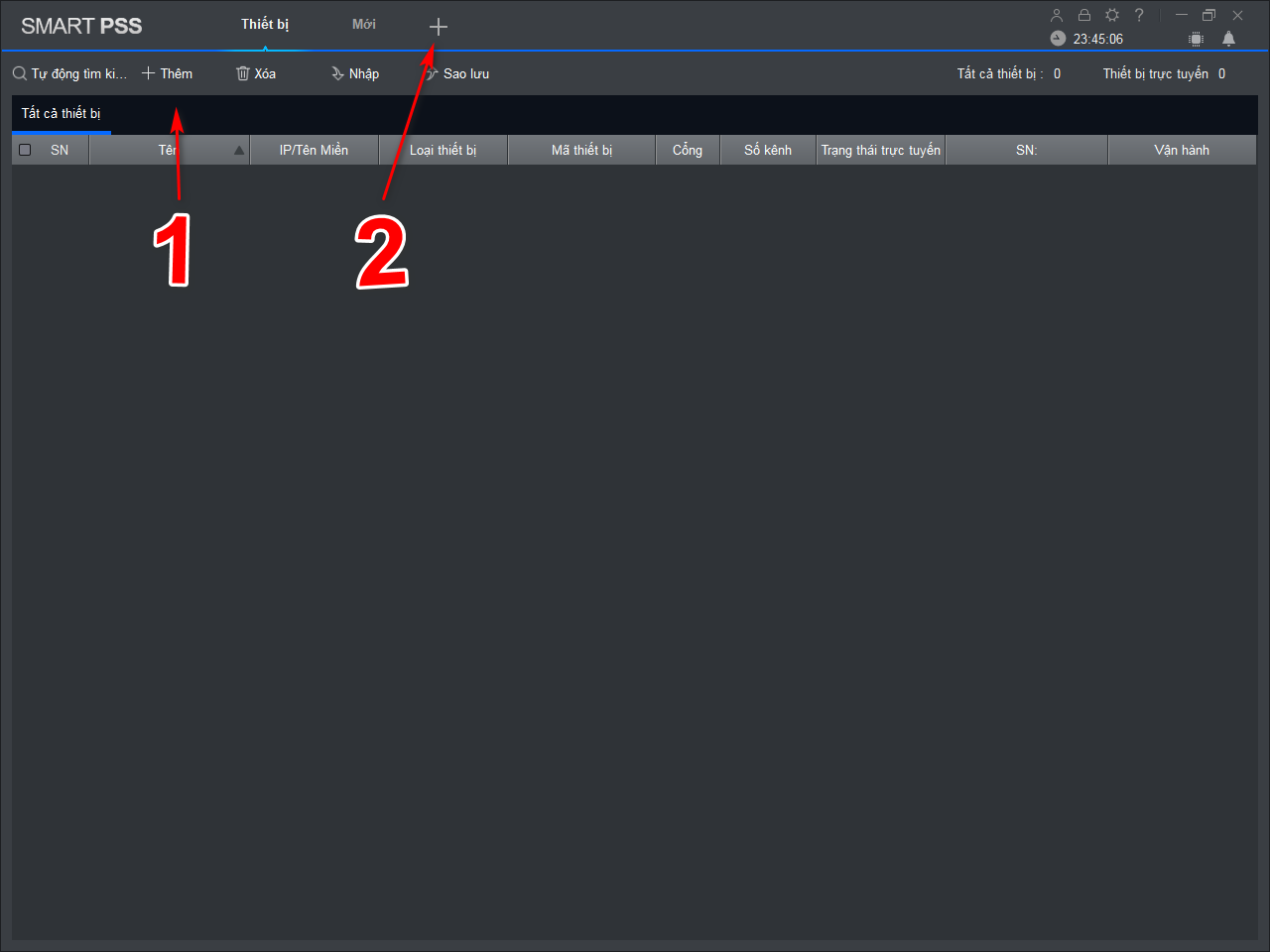
Lúc này sẽ có 2 lựa chọn để bạn thêm thiết bị camera quan sát vào.
Lựa chọn 1: Cấu hình IP/Domain
Nhấn nút “Thêm” (số 1) ở mục Thiết bị với phiên bản tiếng Việt hoặc “Add” với phiên bản tiếng Anh cho ra giao diện:

Cách thiết lập cấu hình như sau:
- Tên thiết bị (Device Name): tùy chọn.
- Phương pháp thêm (Method to Add: IP/Miền (IP/Domain).
- IP tên miền (IP/Domain Name): điền IP hoặc tên miền DDNS mà nhà cung cấp camera đưa cho bạn.
- Cổng (Port): mặc định là 3777.
- Tên nhóm (Group name): để nguyên mặc định.
- Tên N.dùng (User): lấy từ nhà cung cấp, lắp đặt camera.
- Mật khẩu (Password): lấy từ nhà cung cấp, lắp đặt camera.
Sau đó chọn “Lưu và tiếp tục (Save and continute)” để hoàn thành, nếu có thêm camera khác thì chọn “Thêm” và lặp lại các bước thiết lập IP.
Sau bước này bạn đã có thể xem video camera Dahua trên máy tính từ xa.
Nhấn vào “Mới” dấu “+” (số 2) sẽ ra giao diện các tùy chon sử dung phần mềm cho bạn, đây cũng chính là khâu kiểm tra xem phần mềm xem camera Dhua trên máy tính có hoạt động tốt hay không. Tại đây có các mục như xem trực tiếp; tìm kiếm và phát lại các tập tin video từ xa của các nhóm kênh; thêm, xóa, chỉnh sửa thiết bị; cài đặt từ xa; đếm người ra/vào mỗi kênh, thu thập và so sánh người di chuyển trong các kênh khách nhau; cài đặt nhiệm vụ hành trình… rất nhiều các tính năng để bạn sử dụng hiệu quả hơn trong việc giám sát an ninh.
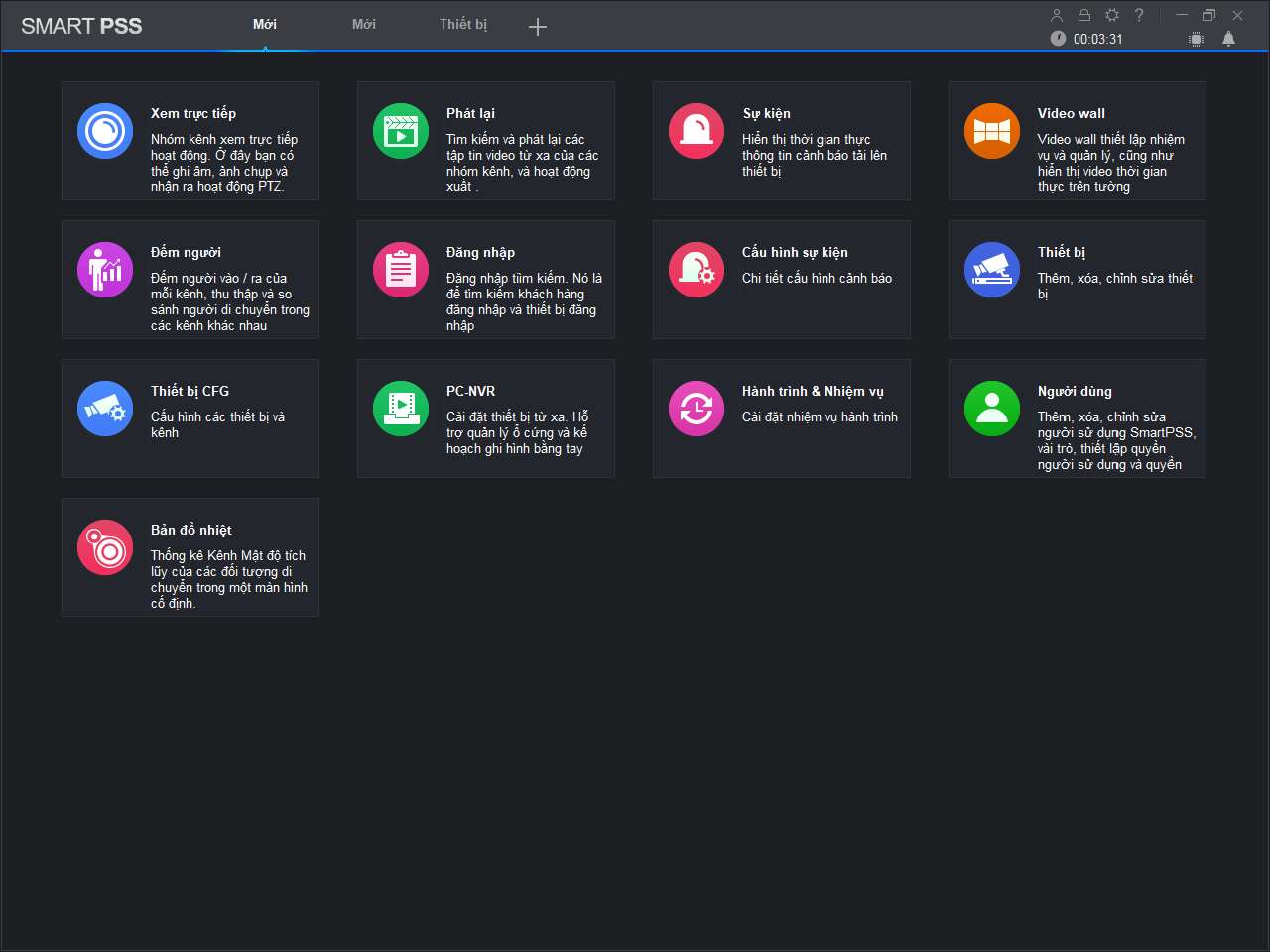
Lựa chọn 2: Cấu hình P2P
Lưu ý chỉ những thiết bị hỗ trợ P2P mới thiết lập cấu hình này.
Đầu tiên cũng nhấn vào “Thêm” (số 1) như ở lựa chọn 1 nhưng có điều ở mục “Phương pháp thêm” bạn chọn “SN (Cho thiết bị hỗ trợ P2P). Hiện ra giao diện như sau:
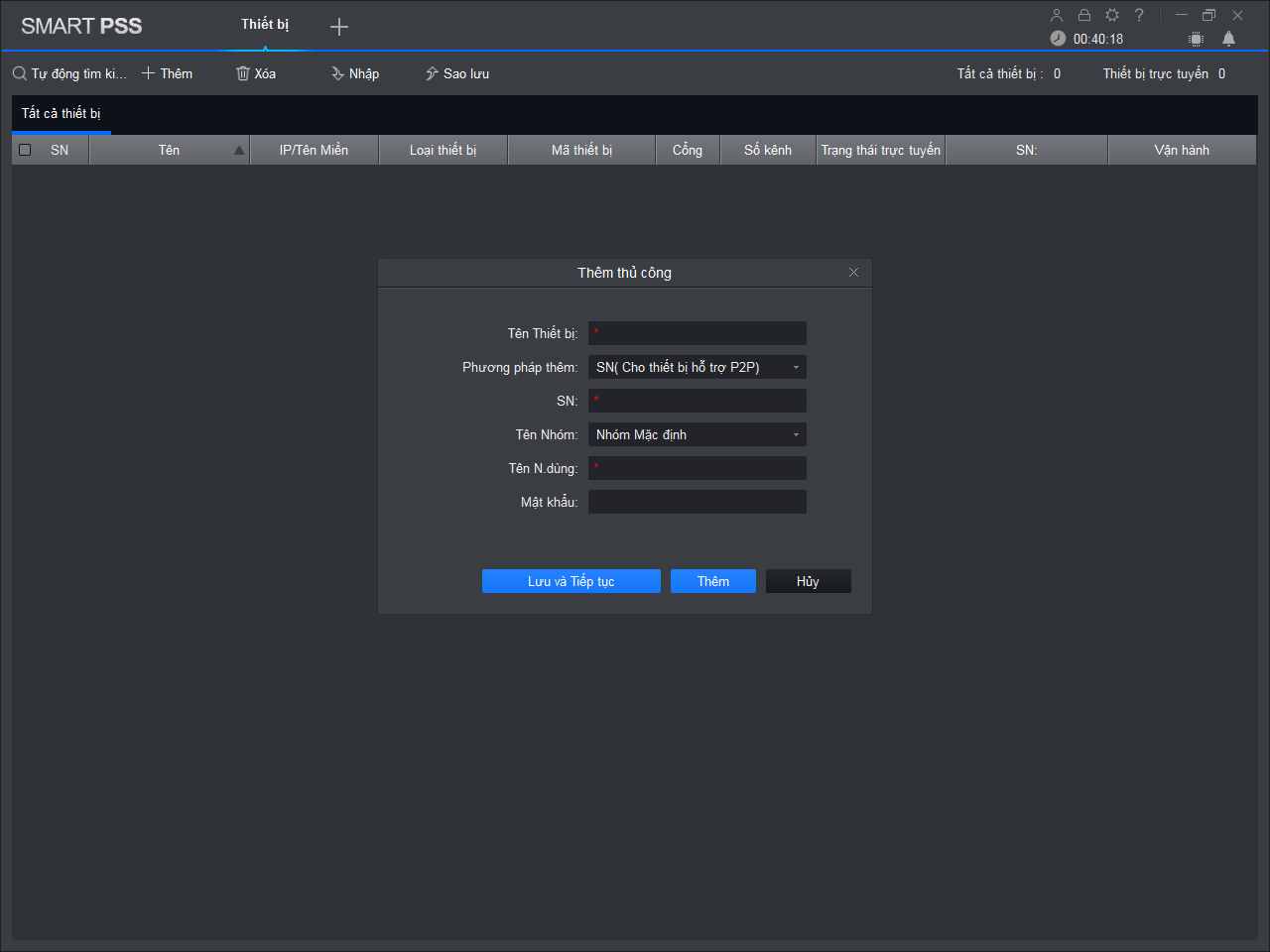
Tất cả đều thực hiện giống cấu hình IP/Domain chỉ khác ở ở mục SN, bạn nhập mã số Serial ở trên nhãn của camera sâu đó Lưu và tiếp tục.

Như vậy là đã xong, bạn đã có thể sử dụng phần mềm xem camera Dahua trên máy tính.
Xem thêm sản phẩm: Camera Dahua Nha Trang.
Hướng dẫn sử dụng phần mềm xem camera Dahua trên máy tính Smart PSS
Xem trực tiếp trên phần mềm
Vào giao diện CMS nhấn vào chữ “Mới” và làm theo hướng dẫn dưới hình, đối với xem lại hoặc các tùy tỉnh khác cũng nằm ở trnog đây.
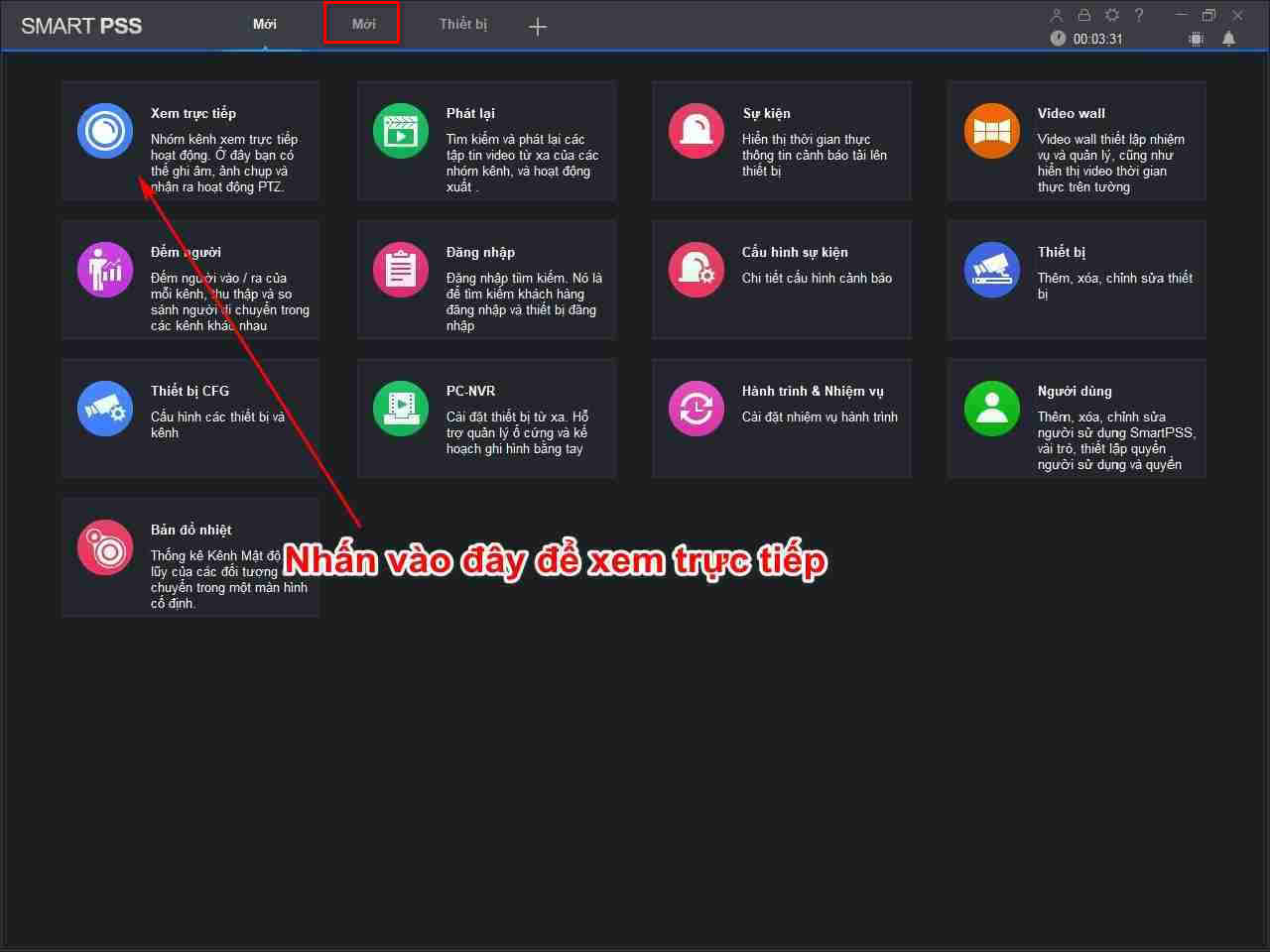
Đối với xem lai bạn cũng thực hiện như trên nhưng nhấn vào “Phát lại”.
Sau đó hiện ra một màn hình bao gồm các camera đã được cấu hình IP/Domain hoặc P2P. Theo mặc định sẽ có 4 ô để hiển thị video. Nếu muốn xem nhiều hơn thì bên phải góc dưới có chế đô xem nhiều hơn ví dụ như 4, 8, 12 video camera cùng một lúc.
Việc của bạn là dùng chuột click đúp hoặc nhấn, kéo và thả camera vào ô muốn xem video.

Khi vừa mở ra theo mặc định hình ảnh sẽ không được đẹp vì tỉ lệ 1:1, tuy nhiên bạn có thể thay đổi cho nó đẹp hơn bằng cách tùy chỉnh lại.
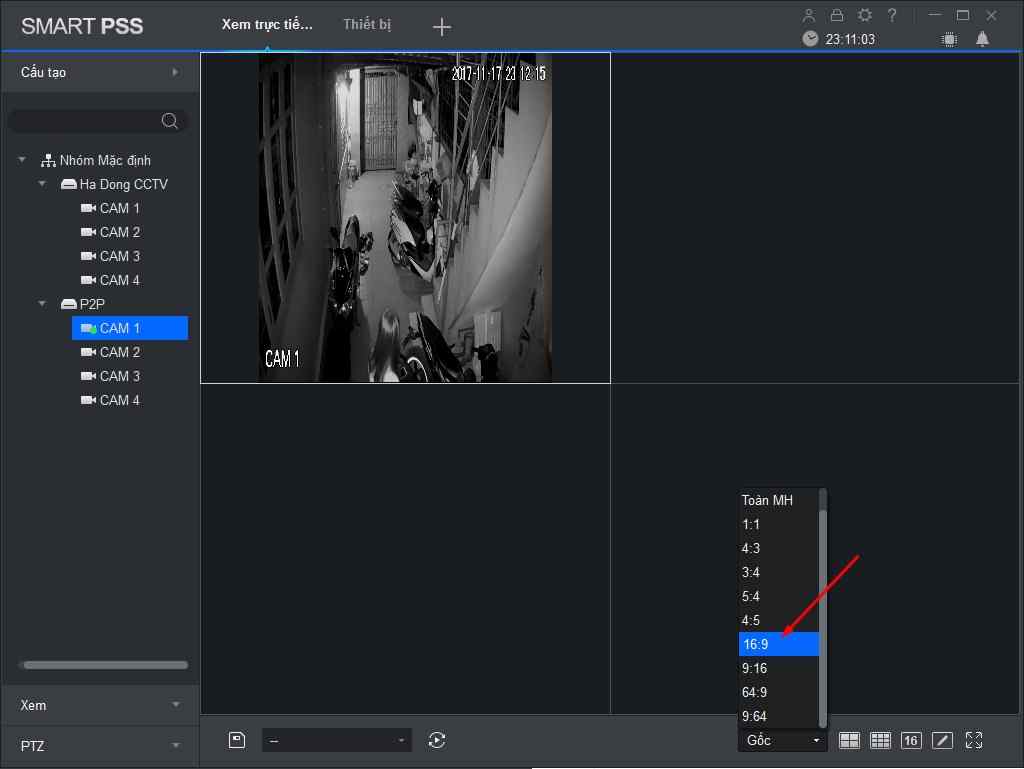
Tùy vào màn hình hình dạng màn hình ta sẽ lựa chọn chế độ. Nếu là màn hình vuông sẽ chỉnh lại tỷ lệ 4:3. Nếu nlà hình chữ nhật thì nên chọn tỷ lệ 16:9. Còn nếu muốn xem toàn màn hình cho một camera thì đưa chuột vào màn hình hiển thị và click đúp.
Muốn xem full màn hình không có mục menu thì click vào góc dưới phía bên phải như hình dưới.

Để trở lại ban đầu ta rê chuột và nhấn lại nhấn vào nút đó.
Như vậy là đã xong phần xem trực tiếp trên phần mềm xem camera Dahua trên máy tính.
Lưu lại video và upload lên mạng
Sau khi trích xuất từ phần mềm Smart PSS bạn sẽ được một video có đuôi (định dạng) .dav, loại định dạng này bạn chỉ lưu và xem được trực tiếp trên phần mềm, tuy nhiên nếu vô tình ghi lại được những khoảnh khắc thú vị và muốn chia sẽ lên các mạng xã hội như Youtube, Vimeo, Twtice, Facebook… thì phải đổi đuổi để người khác có thể xem video của bạn.
Để thực hiện công việc này cần đến một phần mềm đổi đuổi video sang định dạng khác có thể là mp4, Avi, Wmp, MPEG… Chỉ cần đơn giản lên Google và seach từ khóa “dav to mp4” hoặc bất cứ loại nào bạn muốn, kết quả hiện ra chắc chắn khiến bạn hài lòng vì một phần mềm sẽ đổi được sang rất nhiều định dạng.
Các bước lưu lại video từ phần mềm xem camera Dahua trên máy tính Smart PSS như sau.
Đầu tiên nhấn chuột phải vào màn hình, chọn “Star Record”.
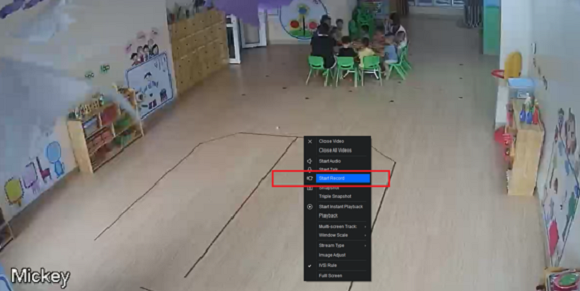
Sau khi đến đoạn ưng ý thì lại nhấn chuột phải và nhấn Stop Record.
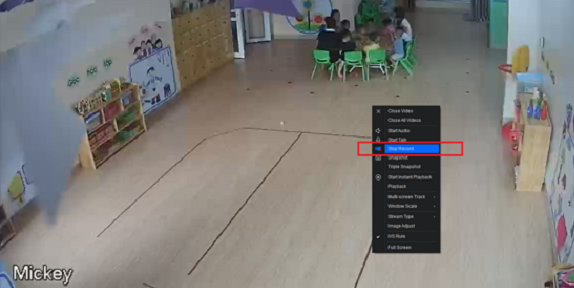
Để ý góc phải bên dưới có một nút để lưu, nhấn vào đó, một cửa sổ hiện lên và bạn chọn đường dẫn để lưu video lại (y như lưu một file, tệp trên máy tính.
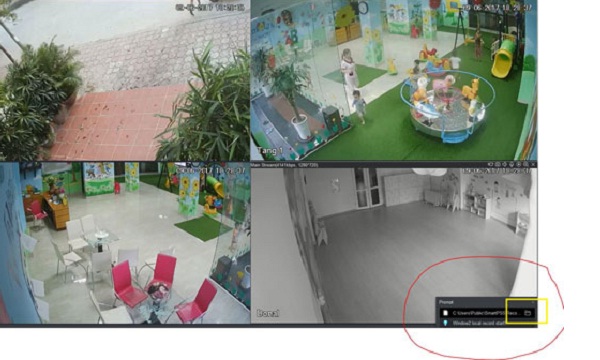
Từ video thu được có thể dùng để xem lại trực tiếp bằng phần mềm hoặc đổi sang định dạng khác vào lưu vào nơi khác.
Nếu có được những thước video hay, đẹp thì nên đổi định dạng và lưu vào nơi khác hoặc up lên mạng ngay nhé, vì đôi khi có sự cố nào thì video sẽ mất.
Xem thêm: cách đổi mật khẩu camera Dahua bằng PSS.
Trên đây là bài viết Phần mềm xem camera Dahua trên máy tính. Để tham khảo các kinh nghiệm sử dụng camera khác nhấn xem tại mục Tin tức hoặc nhấn vào ĐÂY.
Tham khảo thêm kinh nghiệm sử dụng phần mềm Smart PSS nhấn vào các link sau:
Hướng dẫn cài đặt và sử dụng phần mềm xem camera Dahua Smart PSS.
Hướng dẫn tải và cái đặt tiếng Việt cho phần mềm xem camera Dahua Smar PSS.
Hướng dẫn xem trực tiếp video camera Dahua trên phần mềm Smart PSS.
Hướng dẫn xem lại video camera Dahua trên máy tính bằng phần mềm Smart PSS.
Smart PSS - Phần mềm theo dõi camera Dahua trên máy tính
Smart PSS là phần mềm quản lý, xem trực tiếp và xem lại được phát triển bởi hãng camera an ninh nổi tiếng Dahua Technology. Khi sử dụng Smart PSS bạn có rất nhiều tùy chon như xem theo thời gian thực, hoặc đã được thu trong môt thời gian trước đó (có thể tùy chọn thời gian). Với Smart PSS bạn hoàn toàn có thể quản lý và theo dõi một số lượng nhỏ camera Dahua khoảng từ 20 cái trở xuống với cửa sổ lên đến 16 kênh tối đa. Ngoài ra, với sự tích hợp bản đồ điện tử bạn có thể xác định nhanh và chính xác vị trí từng chiếc camera.
Người dùng yêu thích Smart PSS không những bởi tính đa dụng mà còn sự bảo mật tuyệt vời. Khi camera của bạn có chức năng phân tích video thông minh, dựa vào hành động của đối tượng lọt vào vùng quan sát tùy theo điều chỉnh của bạn trên phần mềm nó sẽ gửi báo động về điện thoại, máy tính, laptop và các phương tiện khác. Sẽ càng là tuyệt vời hơn khi được kết hợp với CMS với dịch vụ giám sát CyeWeb.
Tóm lại, Smart PSS là phần mềm theo dõi camera trên máy tính, điện thoại IOS, Androi có những tính năng tuyệt vời, rất hữu ích và có giá trị cho người dùng khi xem và theo dõi, quản lý camera Dahua từ xa. Cách sử dụng, cài đặt và thiết lập cấu hình cũng cực kỳ đơn giản khi không đòi hỏi bạn phải có chuyên môn trong lĩnh vực an ninh giám sát.
Theo dõi camea từ xa.
Xem lại các video đã được quay.
Cho phép quản lý bằng nhiều người dùng cho một hệ thống.
Da dụng: xem được trên cả máy tính, lap top, điện thoại, desktop.
- Điện thoại: 0325 417 496
- Website: https://stcamera.net.
- Email: stcamerant@gmail.com.
- Địa chỉ: 21 Nguyễn Đình Chiểu, Nha Trang, Khánh Hòa.


Pingback: Phần mềm xem camera Dahua trên điện thoại Iphone, Androi. Hướng dẫn cách sử dụng. - ST Camera Nha Trang
Pingback: Hướng dẫn cách đổi mât khẩu camera Dahua bằng phần mềm Smart PSS [CHI TIẾT] - ST Camera Nha Trang
Pingback: Cách lắp đặt camera IP Wifi không dây, có dây, Analog tại nhà đơn giản, chi tiết - ST Camera Nha Trang
Pingback: Phần mềm xem camera trên máy tính, điện thoại Iphone - IOS, Androi - ST Camera Nha Trang